Killer Whale ビルドガイド スタートページ(English)
- スタートページ(このページ)
- ベースユニットの組み立て
- 側面ユニットの組み立て
- 天面ユニットの組み立て
- 追加ユニットの組み立て
- 全体の組み立て
- カスタマイズ
- その他
| 部品名 | 数 | |
|---|---|---|
| キースイッチ | 26〜30 | Cherry MX互換 |
| キーキャップ | 26〜30 | Cherry MX互換 |
| Raspberry Pi Pico | 1 | |
| Micro USBケーブル | 1 |
| 34mm トラックボール | 1 | |
| OLEDモジュール - ピンソケット付き | 1〜2 | 通常は1個、予備の側面ユニットにも付けるならもう1個 |
| LED(SK6812MINI-E) | 30〜36 | 通常は33個、追加ユニットなしで30個、予備の側面ユニットに3個 |
| TRS、TRRSケーブル | 1 | 2台を繋げて左右分割キーボードとして使用できます。 |
| 側面ユニット ホイール 縦 |
| 側面ユニット ホイール 横 |
| 側面ユニット ジョイスティック |
| ホイール付き天面ユニット |
※ビルドガイド内での解説はありませんので必要なタイミングで使ってください。
| Raspberry Pi Pico 互換品 Type-C |
| Type-C USBケーブル |
| Raspberry Pi Pico W |
| コンスルー20ピン 2.5mm |
| ゲームボーイの十字キー |
| トグルスイッチ用ラバーフード |
| トグルスイッチ用ツマミカバー |
| はんだごて |
| はんだ |
| ピンセット |
| ニッパー |
| カッター(デザインナイフ) |
| マスキングテープ |
| やすり |
| +の精密ドライバー |
| ナットをしめるもの(ラジオペンチ、M2スパナ) |
スイッチプレートは繋がった状態で入っていて、切り離して使います。

カッターで切れ目を入れ、折って切り離します。

断面はやすりで綺麗にします。
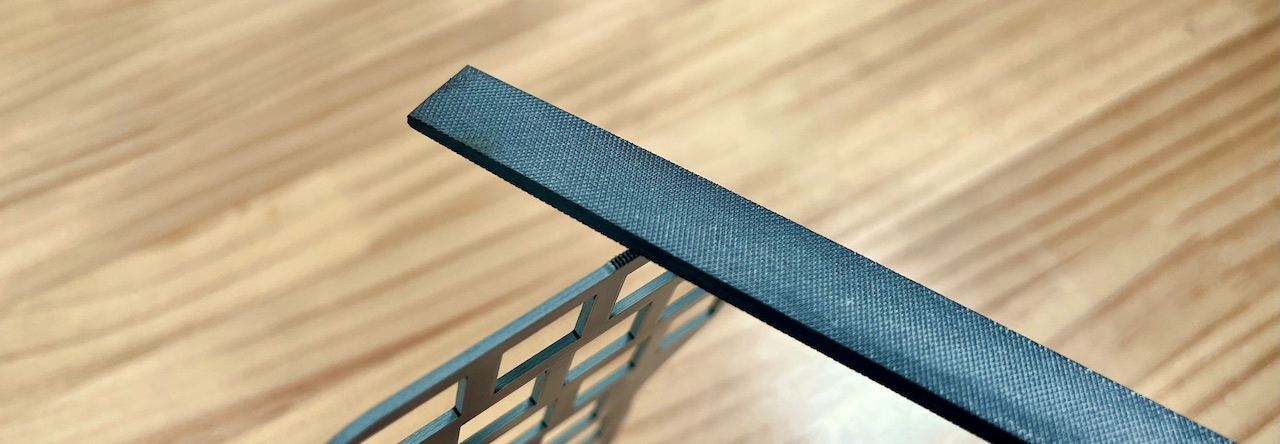
削った粉がコネクタ類やトラックボールのセンサーに入り込まないようにここで一度服を払ったり机の上の掃除をすると安心です。

それぞれのユニットのビルドガイドでスイッチプレートとして使います。
Raspberry Pi Picoをキーボードとして使えるようにします。
こちらのファイルをダウンロードしてください。
Raspberry Pi PicoのBOOTSELボタン押しながらUSBケーブルでPCと接続すると、RPI-RP2というUSBメモリとして認識されます。
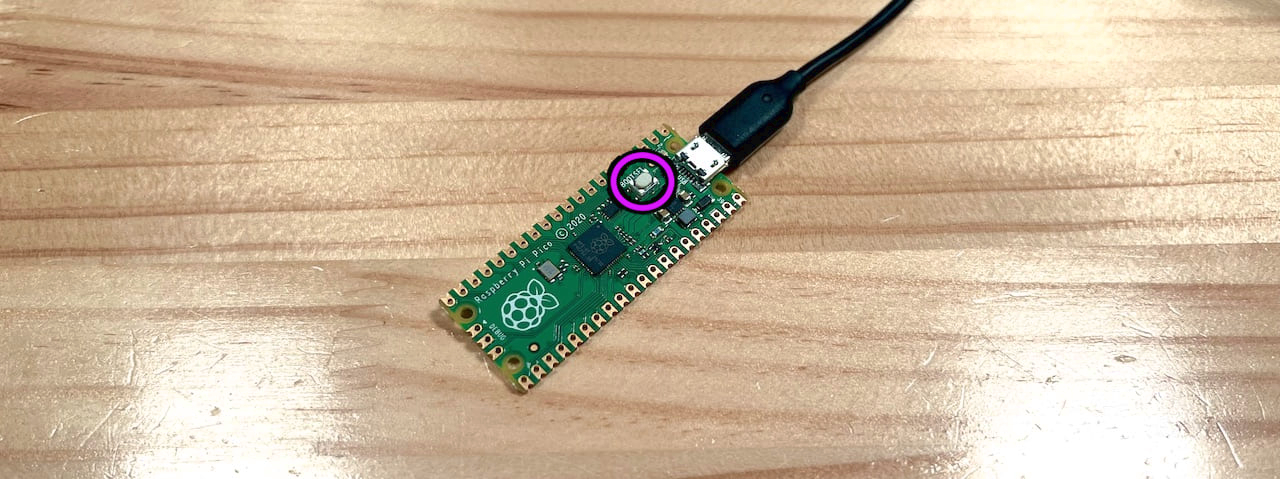
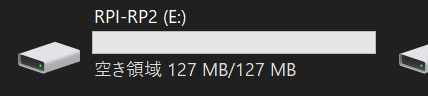
ダウンロードしたファイルをそこにドラッグ&ドロップしてドライブが自動的に消えたら成功です。
書き込みが終わったら一旦USBケーブルは外します。
キットを左右どちらで作るか決めてベースユニットの組み立てに進んでください。
※左右のビルドガイドの違いは写真だけですが、間違えやすいので合った側を見ることをお勧めします。
※その他ページにトラブルシュート用のQ&Aがありますので困った時はご覧いただくと解決するかもしれません。



